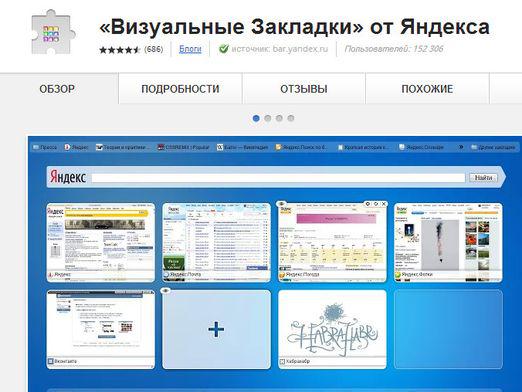Kako očistiti predmemoriju u pregledniku Chrome (Google Chrome)?

Pogledajte videozapis

Preglednici cache sadržaj web stranica uDalje one brže učitavaju. Na primjer, ako redovito posjećujete web-mjesto, predmemorija pohranjuje pozadinske slike, slike i neke druge elemente tako da ih ne morate ponovno preuzeti svaki put kad posjetite.
S jedne strane, to je prikladno, ali s druge strane, to možeuzrokovati probleme - na primjer, kada je ažuriran sadržaj stranice, ali cache je još uvijek zadržao stare podatke. Osim toga, spremnik može zauzeti stotine megabajta prostora na disku, a ne sve datoteke pohranjene u njemu su stvarno potrebno. Dakle, cache moraju povremeno biti oslobođen zastarjele informacije. U ovom članku ćemo govoriti o tome kako očistiti cache u Google Chrome (Google Chrome), ali ostali preglednici pročitajte naš članak Kako izbrisati cache.
Kako očistiti predmemoriju preglednika Chrome
Zapravo, postupak nije uopće kompliciran. Da biste očistili predmemoriju u Chromeu, kliknite gumb od tri trake u gornjem desnom kutu prozora i odaberite stavku "Dodatni alati", a potom podizbornik "Brisanje skeniranih podataka".

U svakom slučaju, pojavit će se prozor "Izbriši povijest". Ako ste zainteresirani samo za brisanje predmemorije, onemogućite sve opcije osim jedne - "Slike i druge datoteke pohranjene u predmemoriju". No, ako želite, također možete izbrisati kolačiće, dnevnik preuzimanja, povijest posjete i druge podatke zajedno s predmemorijom.
S padajućeg izbornika odaberite razdoblje za kojemorate očistiti: posljednji sat, dan, tjedan, mjesec ili cijelo vrijeme. Ako prvi put očistite predmemoriju i želite potpuno ukloniti sve nepotrebne informacije, odaberite drugu opciju.
Nakon definiranja postavki kliknite gumb "Izbriši povijest". Nakon kratkog čekanja, prozor će se zatvoriti. Cache preglednika sada je prazno.